
时间:2021-07-24 11:53:38 来源:www.win10xitong.com 作者:win10
win10系统对大家来说可能都不会陌生,但是还是会遇到Win10系统下新建找不到Word的问题时不知道如何解决。有可能我们都会遇到Win10系统下新建找不到Word这样的情况吧,我们可以尝试着自己来处理Win10系统下新建找不到Word的问题,直接采用这个流程:1.鼠标快捷键win+r打开运行搜索栏;2.运行栏输入regedit,回车就很容易的把这个难题给解决了。大伙还是没有明白的话下面我们就一步一步的详细说说Win10系统下新建找不到Word的具体解决技巧。
今日小编推荐系统下载:雨林木风Win10专业版
具体步骤如下:
1.鼠标快捷键win r打开正在运行的搜索栏;

2.在运行栏中输入regedit,然后按Enter键;
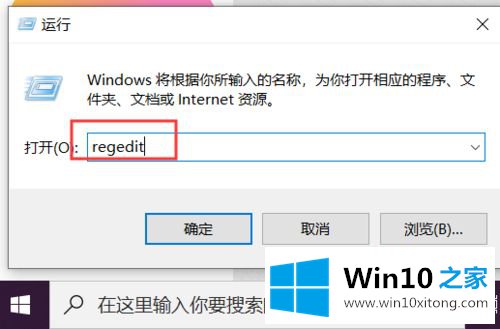
3.在注册表编辑器中,选择HKEY _类_根;
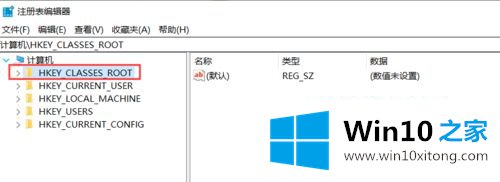
4.找到。文档,然后右键单击-新建-创建新外壳新文件;
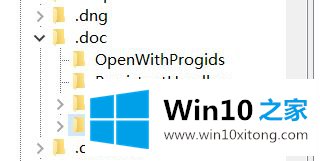
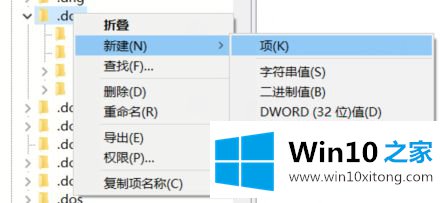
5.创建新的字符串值NullFile在外壳新文件中;
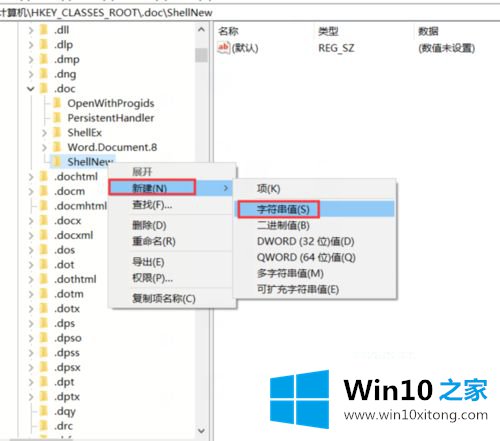
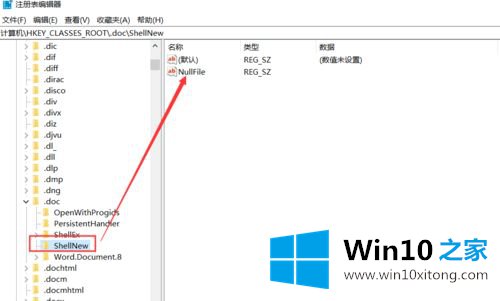
6.检查修改是否成功。如果没有,您需要重新启动计算机。一个是配置前,一个是配置后。
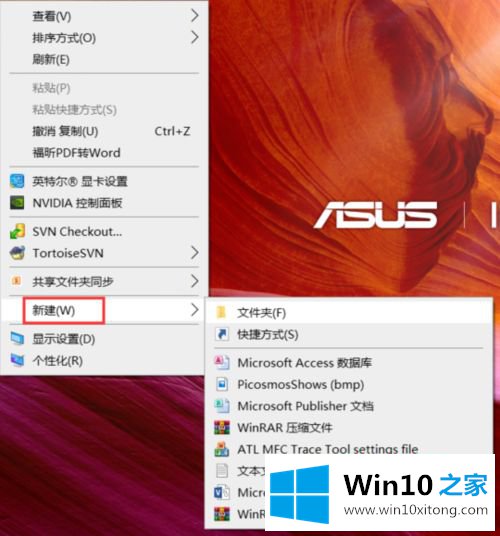
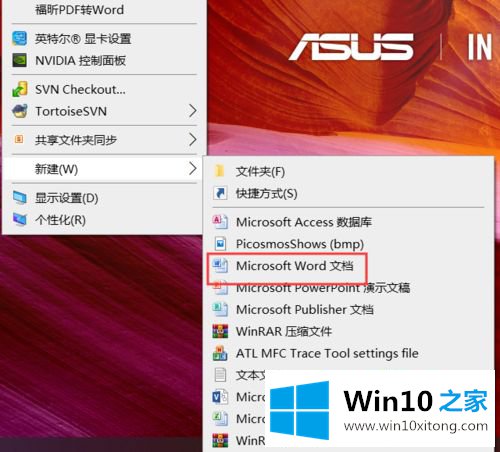
以上是Win10系统下新楼找不到Word的详细解决方案。遇到同样情况的用户可以按照上述方法操作。
以上就是给大家描述的有关Win10系统下新建找不到Word的具体解决技巧,如果你也需要,可以试下上面所说的方法内容哦,如果你还没有解决好,那么多用上面的方法尝试几次,问题一定可以解决的。